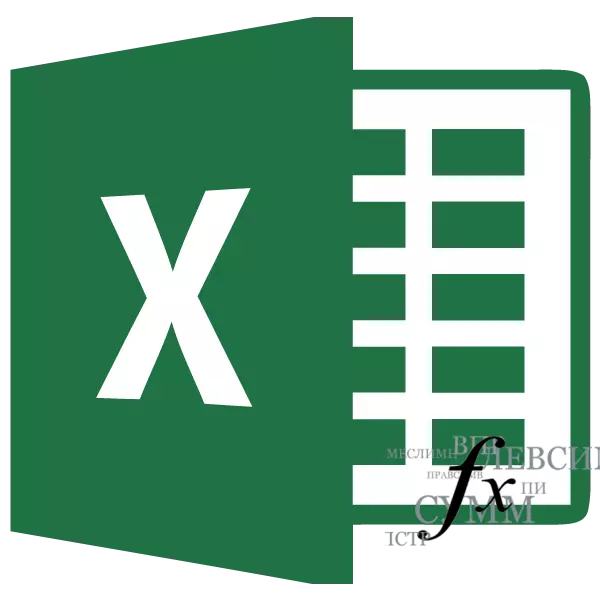
এক্সেল প্রোগ্রামে কার্যাবলী আপনাকে অনেকগুলি ক্লিকে আক্ষরিক বিভিন্ন, গণনীয় চরিত্রের বরং জটিল অপারেশন করতে সক্ষম হবেন। আরো সহজসাধ্য তাদের সঙ্গে কাজ "কার্যাবলী মাস্টার" যেমন একটি সুবিধাজনক হাতিয়ার। এবং কিভাবে এটা ব্যবস্থা করা হয় এ আসুন বর্ণন কি এটা দিয়ে করা যাবে।
ওয়ার্ক উইজার্ড ফাংশন
ফাংশন মাস্টার একটি ছোট উইন্ডো, যেখানে Excel এ সমস্ত উপলব্ধ ফাংশন বিভাগ দ্বারা আদেশ, যা সহজ সেগুলির অ্যাক্সেস তোলে আকারে একটি টুল। এছাড়া, এটিও একটি স্বজ্ঞামূলক গ্রাফিকাল ইন্টারফেসের মাধ্যমে সূত্র আর্গুমেন্ট পরিচয় করিয়ে দিতে একটি সুযোগ দেয়।কার্যাবলী মাস্টার স্যুইচ করুন
উইজার্ড ফাংশন বিভিন্নভাবে একযোগে চালু করা যেতে পারে। কিন্তু আগে আপনি এই টুল সক্রিয়, আপনি সেল যা সূত্র অবস্থিত করা হবে এবং, অতএব, ফলে আউটপুট হাইলাইট করা প্রয়োজন।
সবচেয়ে সহজ উপায় "সন্নিবেশ ফাংশন" বোতামে ক্লিক করুন সূত্র স্ট্রিং এর বাঁদিকে অবস্থিত ক্লিক করে যান। কারণ তারা যেকোনো প্রোগ্রামের ট্যাবে হচ্ছে ব্যবহার করা যেতে পারে এই পদ্ধতি ভাল।
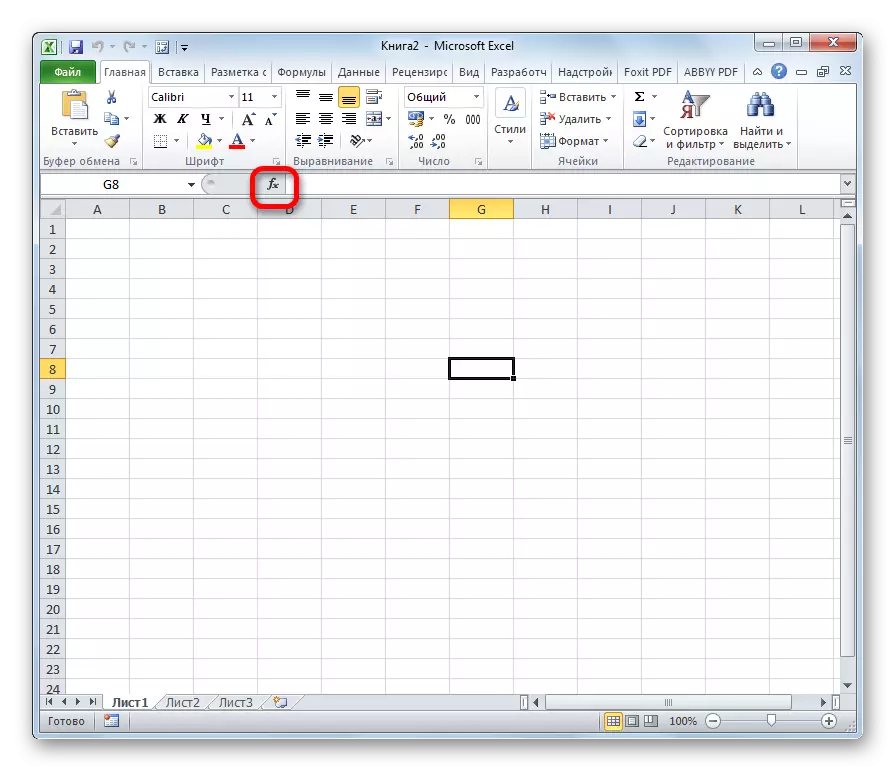
উপরন্তু, সরঞ্জাম আমরা প্রয়োজন "সূত্র" ট্যাবে গিয়ে চালু করা যেতে পারে। তথন তুমি "সন্নিবেশ ফাংশন" টেপ সবচেয়ে অত্যন্ত বাম বাটনে ক্লিক করুন উচিত নয়। এটা তোলে ফাংশন লাইব্রেরী টুলবারে অবস্থিত। এই পথ যে আপনি সূত্র ট্যাবে নন, আপনি অতিরিক্ত কর্ম সঞ্চালন করতে হবে দ্বারা আগের তুলনায় খারাপ।
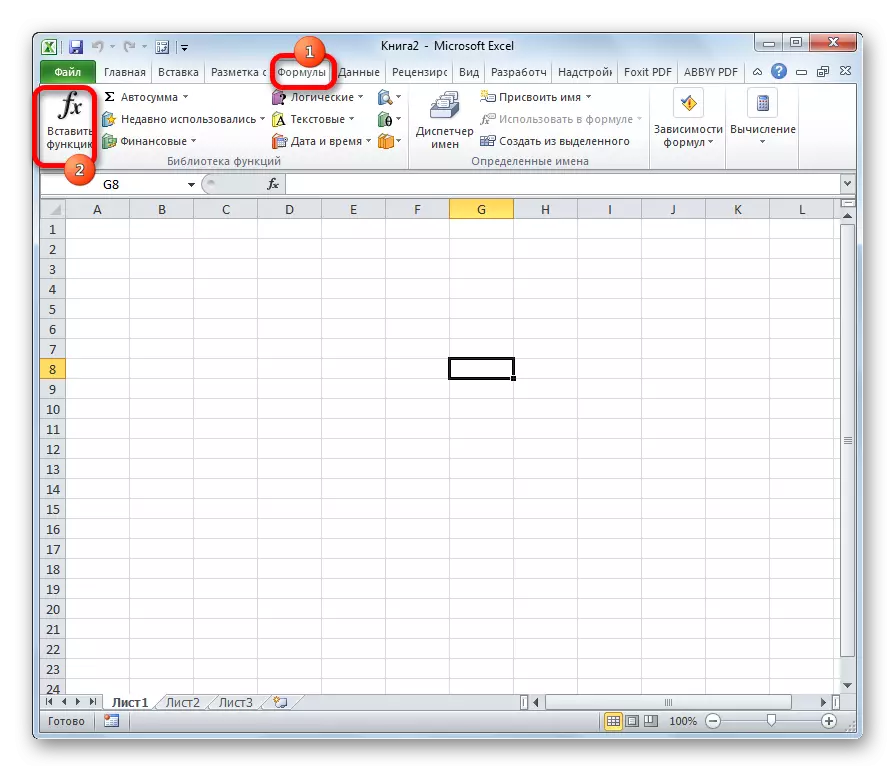
এছাড়াও আপনি ফাংশন লাইব্রেরী টুল ব্লক অন্য কোন বাটনে ক্লিক করতে পারেন। একই সময়ে, একটি তালিকা খুব নীচে যার আছে একটি আইটেম "একটি ফাংশন আটকান ..." এ ড্রপ ডাউন মেনু প্রদর্শিত হবে। এটা এখানে এবং আপনি ক্লিক করতে হবে। কিন্তু এই পদ্ধতি এখনও আগের বিভ্রান্তিকর।
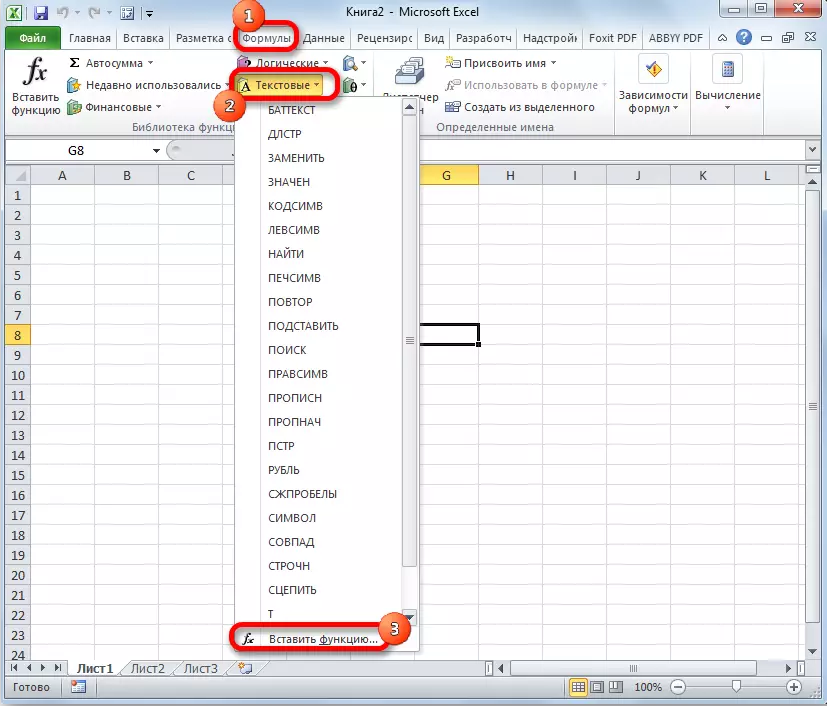
উইজার্ড মোডে যেতে একটি খুব সহজ উপায় Shift + F3 গরম কী সমন্বয় টিপুন হয়। এই বিকল্পটি অতিরিক্ত "televitations" ছাড়া একটি দ্রুত রূপান্তর জন্য প্রদান করে। প্রধান অসুবিধা ব্যবহারকারী না যে মাথায় হট কী সব সমন্বয় রাখতে সক্ষম হয় না। এক্সেল এই অপশনটি অন্বেষণ মধ্যে নতুনদের জন্য তাই উপযুক্ত নয়।
উইজার্ড উপাদানের শ্রেণীবিভাগ
যাই হোক না কেন আপনি উপরে, নির্বাচিত কোনো ক্ষেত্রে, এই ক্রিয়াগুলি পর সক্রিয় করার জন্য ভাবে, উইজার্ড জানালা থেকে শুরু হবে। উইন্ডোর একেবারে উপরের সেখানে একটি সার্চ ক্ষেত্র। আপনি ফাংশনের নাম লিখুন এবং "খুঁজুন" বোতামটি ক্লিক করুন দ্রুত পছন্দসই আইটেম এবং এটি অ্যাক্সেস এটি করতে পারেন।
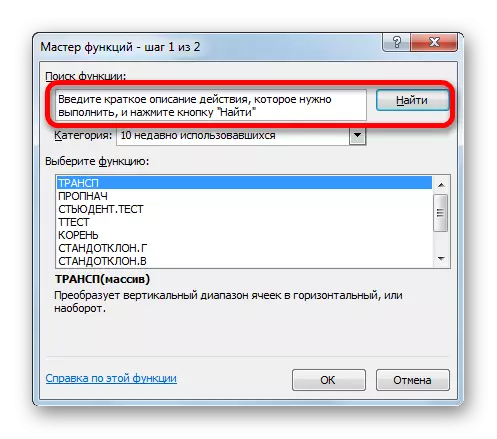
উইন্ডোর মাঝখানে অংশ ফাংশন শ্রেণীর ড্রপ-ডাউন তালিকা যে মালিক প্রতিনিধিত্ব করে উপস্থাপন করে। এই তালিকা দেখার জন্য, এটা ডানদিকে একটি উল্টানো ত্রিভুজ আকারে আইকনে ক্লিক করুন। সুতরাং, উপলব্ধ শ্রেণিবিভাগগুলি একটি সম্পূর্ণ তালিকা প্রর্দশিত হবে। আপনি এটা নিচে স্ক্রল একটি sideband স্ক্রল ব্যবহার করতে পারেন।
সকল ফাংশন নিম্নলিখিত 12 ভাগে ভাগ করা হয়:
- বিষয়বস্তুর;
- আর্থিক;
- তারিখ এবং সময়;
- তথ্যসূত্র এবং অ্যারে;
- পরিসংখ্যানগত;
- বিশ্লেষণাত্মক;
- ডাটাবেসের সঙ্গে কাজ;
- বৈশিষ্ট্য এবং মান পরীক্ষা করা হচ্ছে;
- মস্তিষ্ক টিজার;
- প্রকৌশল;
- গাণিতিক;
- ব্যবহারকারী-সংজ্ঞায়িত;
- সামঞ্জস্যের।
বিভাগ "ব্যবহারকারী দ্বারা সংজ্ঞায়িত" সেখানে নিজেই বা বহিরাগত উত্স থেকে লোড ব্যবহারকারী দ্বারা প্রণীত ফাংশন আছে। সামঞ্জস্যের বিভাগ, এটা পুরাতন এক্সেল সংস্করণ, যার জন্য নতুন অনুরূপ উদাহরণ ইতিমধ্যে বিদ্যমান থেকে উপাদানগুলি রয়েছে। তারা এই দলের সংগ্রহ করা হয়েছে আবেদন পুরানো সংস্করণ তৈরি করা কাগজপত্র সঙ্গে কাজ করার সামঞ্জস্য সমর্থন।
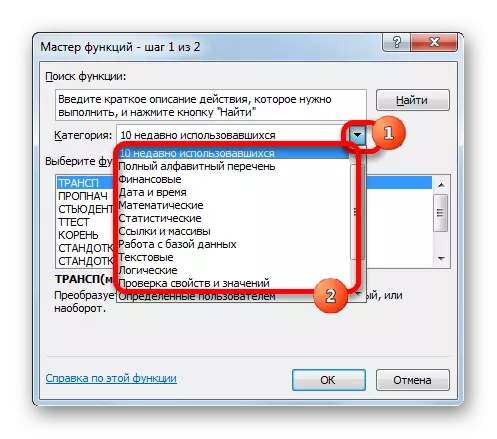
"পূর্ণ বর্ণানুক্রমিক তালিকা" এবং "10 সম্প্রতি ব্যবহৃত": উপরন্তু, একই তালিকায় দুটি অতিরিক্ত বিভাগ নেই। "পূর্ণ বর্ণানুক্রমিক তালিকা" গ্রুপ, সেখানে সব ফাংশন একটি সম্পূর্ণ তালিকা বিভাগ নির্বিশেষে হয়। গ্রুপ "10 সম্প্রতি ব্যবহৃত" সেখানে দশ সাম্প্রতিক উপাদান যা ব্যবহারকারীর resorted একটি তালিকা রয়েছে। এই তালিকাটি ক্রমাগত আপডেট করা হয়: তার আগে ব্যবহৃত উপাদানের পরিষ্কার করা হয়, এবং নতুন কিছু যোগ করা হয়।
ফাংশন নির্বাচন
জন্য যুক্তি উইন্ডোতে যেতে, প্রথম সব এটা প্রয়োজনীয় কাঙ্ক্ষিত বিভাগ পছন্দ করে নিন। "নির্বাচন করুন ফাংশন" ক্ষেত্রে, এটা উল্লেখ করা উচিত যে নাম একটি নির্দিষ্ট কাজটি প্রয়োজন হয়। উইন্ডোর নীচে ডেডিকেটেড উপাদান একটি ধারাভাষ্য আকারে ইঙ্গিতে নেই। নির্দিষ্ট ফাংশন পর নির্বাচন করা হয়, আপনি "ঠিক আছে" বাটনে ক্লিক করুন করতে হবে।
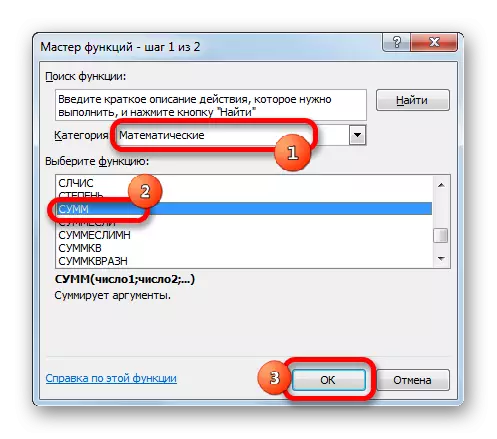
আর্গুমেন্ট ফাংশন
এর পর, ফাংশন আর্গুমেন্ট প্রর্দশিত হবে। এই উইন্ডোটি প্রধান উপাদান ক্ষেত্র আর্গুমেন্ট। বিভিন্ন ফাংশন আর্গুমেন্ট দ্বারা চিহ্নিত করা হয়, কিন্তু তাদের সঙ্গে কাজ নীতিকে একই রয়ে গেছে। তাদের বিভিন্ন হতে পারে, এবং হয়তো এক। আর্গুমেন্ট সংখ্যা, কোষ লিঙ্ক বা এমনকি সমগ্র অ্যারে উল্লেখ করা যেতে পারে।
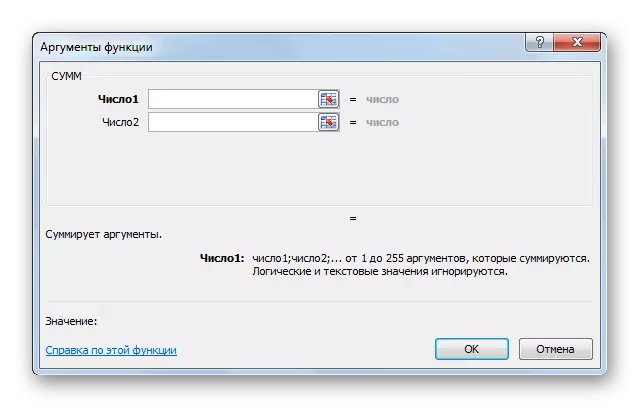
- আমরা একটি নম্বর দিয়ে কাজ করেন, তাহলে তারপর শুধু এটি মাঠে কীবোর্ড থেকে, আপনি শীট কোষে সংখ্যা ও ড্রাইভ প্রবেশ একই ভাবে।
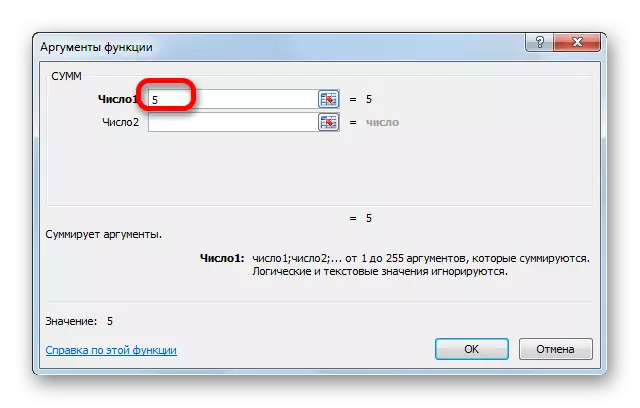
সংযোগগুলি একটি আর্গুমেন্ট হিসাবে উল্লেখ করা হয়, তারাও হাত দ্বারা নির্ধারিত করা যাবে, কিন্তু অনেক বেশি সুবিধাজনক অন্যথায় না।
যুক্তি ক্ষেত্র কার্সার ইনস্টল করুন। উইজার্ড উইন্ডো বন্ধ থাকলে সেল কার্সার অথবা কক্ষের পরিসর হাইলাইট আপনাকে প্রক্রিয়াটি করা প্রয়োজন। এর পর, সেল বা ব্যাপ্তির স্থানাঙ্ক স্বয়ংক্রিয়ভাবে উইজার্ড জানালা ক্ষেত্রে লেখা হয়। ফাংশন বিভিন্ন আর্গুমেন্ট থাকে, তাহলে ডাটা পরবর্তী ক্ষেত্রে একই ভাবে প্রয়োগ করা যায়।
- পরে প্রয়োজনীয় সকল তথ্য প্রবেশ হয়, যার ফলে টাস্ক সম্পাদন প্রক্রিয়া চলমান, "ঠিক আছে" বোতামটি টিপুন।
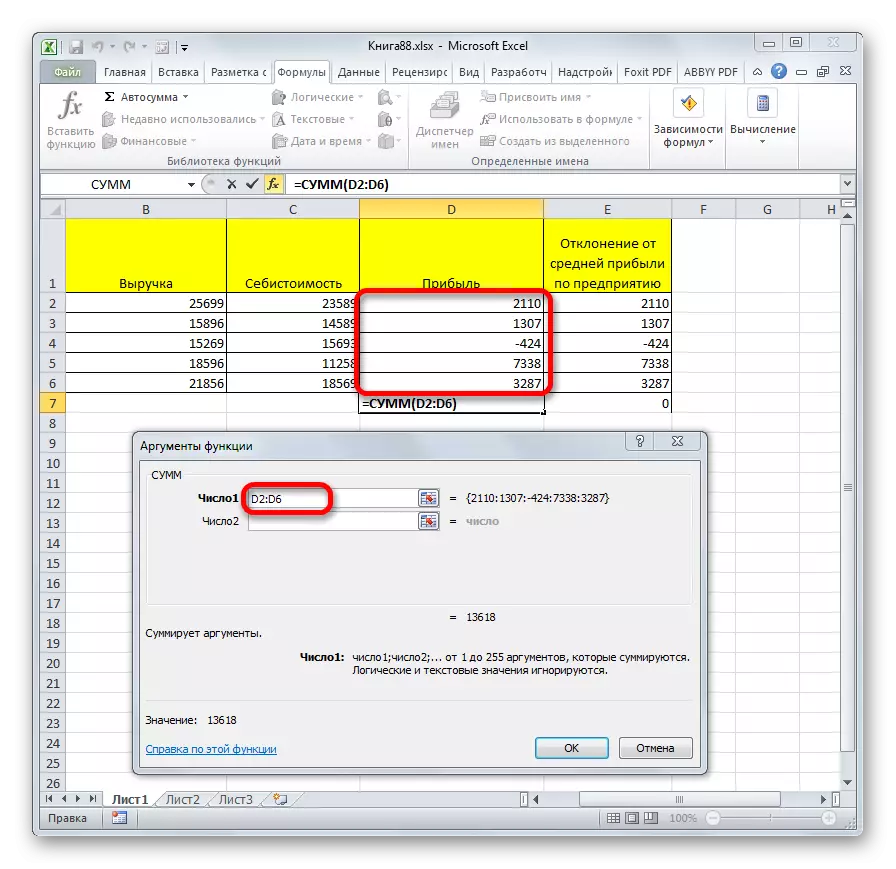
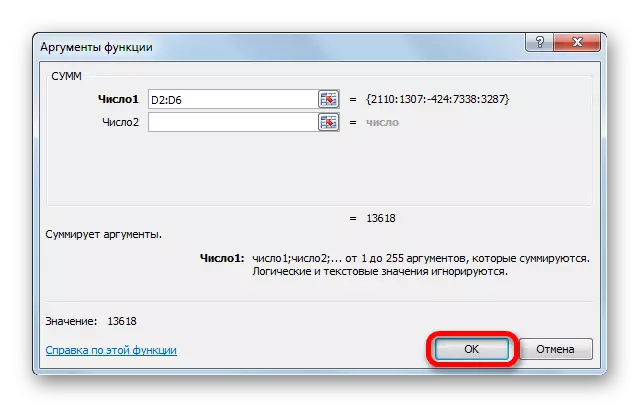
ফাংশন মৃত্যুদন্ড
পরে আপনি "ঠিক আছে" শীর্ষক বাটন টেপা হলে উইজার্ড প্রচেষ্টা এবং ফাংশন নিজেই ঘটে। মৃত্যুদন্ড ফল সবচেয়ে বৈচিত্রপূর্ণ করা যেতে পারে। এটা তোলে যে কাজগুলো সূত্র সামনে রাখা হয় উপর নির্ভর করে। উদাহরণস্বরূপ, পরিমাণে যে একটি উদাহরণ হিসাবে নির্বাচিত হয়, সব আর্গুমেন্ট সংক্ষেপিত ফাংশন এবং শো একটি পৃথক কক্ষে ফলাফল প্রবেশ করে। উইজার্ড তালিকা থেকে অন্যান্য বিকল্পের জন্য, ফলাফলের একেবারে আলাদা হতে হবে।
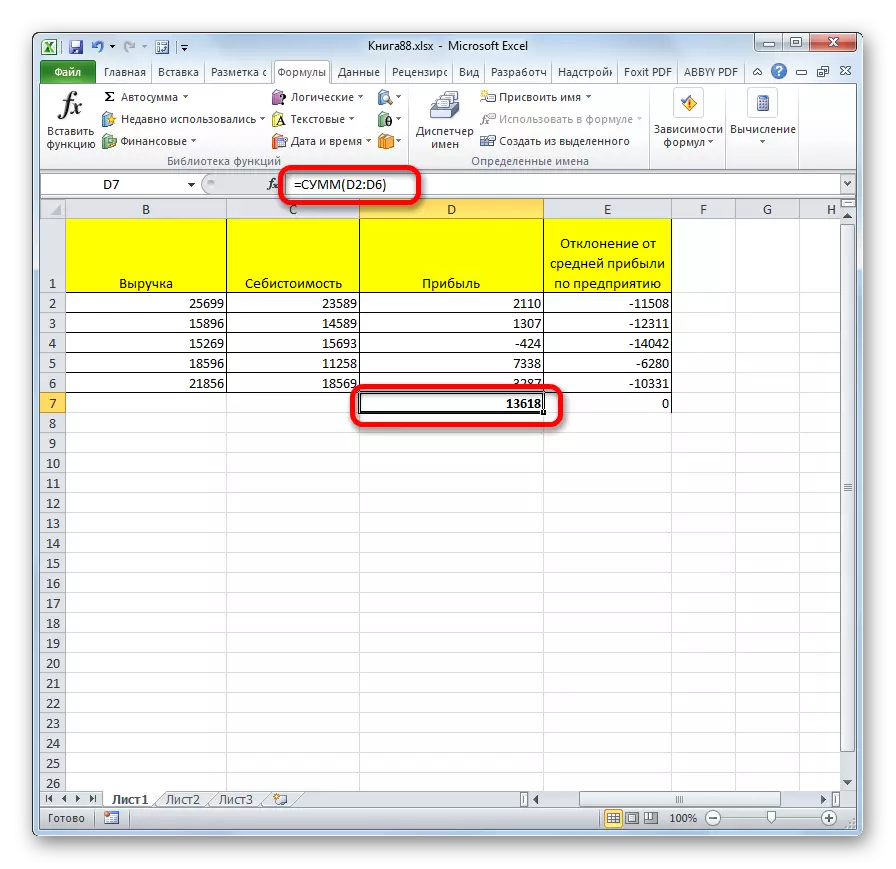
পাঠ: দরকারী বৈশিষ্ট্য এক্সেল
যেহেতু আপনি দেখতে পারেন ফাংশন মাস্টার একটি খুব সুবিধাজনক সরঞ্জাম যা ব্যাপকভাবে Excel এ সূত্র সঙ্গে কাজ সহজসাধ্য হয়। এটি দিয়ে, আপনি তালিকা থেকে পছন্দসই আইটেম জন্য অনুসন্ধান করতে পারেন, সেইসাথে গ্রাফিক্যাল ইন্টারফেসের মাধ্যমে আর্গুমেন্ট লিখুন। ব্রতী ব্যবহারকারীদের জন্য, মাস্টার বিশেষত অপরিহার্য।
